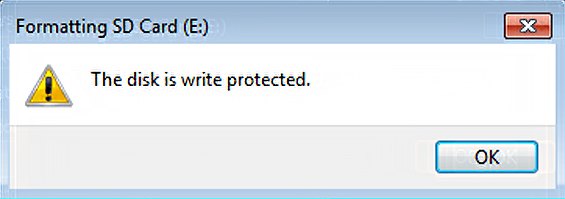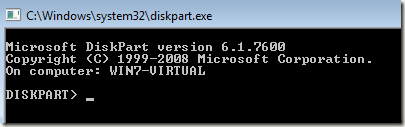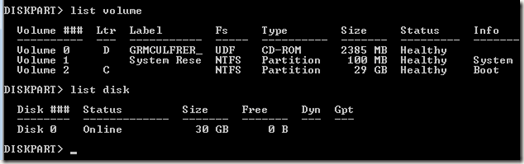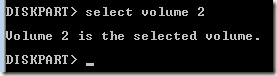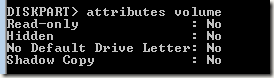Trong những năm qua, một vấn đề khó khắc phục và khó khắc phục mà tôi gặp phải trong Windows XP, Vista và 7 là lỗi bảo vệ ghi phương tiện truyền thông. Bạn sẽ có một ngày tuyệt vời khi đột nhiên bạn không thể ghi bất kỳ tệp nào vào ổ cứng cục bộ, ổ đĩa ngoài, ổ USB hoặc thẻ SD.
Lỗi thường gặp các thư bạn nhận được cho điều này là:
Media is write-protectedThe disk is write protected
Thật không may, không có nguyên nhân rõ ràng của lỗi này trong Windows, khiến mọi thứ trở nên khó khăn hơn! Thêm vào thực tế là thông báo lỗi này thường không có bất cứ điều gì để làm với quyền sở hữu hoặc quyền và nó thực sự confuses the heck ra khỏi người.
Các giải pháp phổ biến nhất tôi đã nhìn thấy đã cố gắng cho lỗi này là để thử và sở hữu tất cả các tệp, thư mục hoặc ổ đĩa được bảo vệ chống ghi. Bạn không muốn làm điều này! 99 trong số 100 lần, quyền trên ổ đĩa không thay đổi. Thay vào đó, đó là sự cố với Windows hoặc phần mềm của bên thứ ba.
Trước khi bạn thử lấy quyền sở hữu hoặc thay đổi quyền, hãy thử các giải pháp sau và xem chúng có phù hợp với bạn hay không.
Diskpart
Sử dụng công cụ Diskpart tích hợp đi kèm với Windows, bạn có thể kiểm tra xem ổ đĩa hoặc âm lượng có được đặt thành chỉ đọc hay không. Nếu có, bạn có thể sử dụng diskpart để loại bỏ thuộc tính chỉ đọc.
Trước tiên, mở dấu nhắc lệnh và nhập diskpart. Bạn sẽ được đưa đến dấu nhắc diskpart.
Bây giờ, hãy nhập danh sách ổ đĩahoặc danh sách đĩađể xem danh sách đĩa và phân vùng trên máy tính.
Bây giờ bạn phải chọn một ổ đĩa hoặc đĩa để kiểm tra xem nó là chỉ đọc hay không. Nếu tôi muốn chọn ổ C (ổ đĩa khởi động), thì tôi sẽ nhập chọn âm lượng 2.
Bây giờ, hãy nhập khối lượng thuộc tínhđể xem các thuộc tính khác nhau của tập. Một trong số chúng là chỉ đọc.
Như bạn có thể thấy từ trên, khối lượng này không phải là chỉ đọc. Cũng lưu ý rằng khi bạn nhập danh sách khối lượng hoặc danh sách đĩa, tab Thông tin sẽ cho bạn biết liệu đĩa có thể tháo rời hay không.
Cuối cùng, để xóa cờ chỉ đọc trên ổ đĩa hoặc ổ đĩa, hãy nhập sau lệnh sau khi bạn đã chọn ổ đĩa hoặc ổ đĩa thích hợp:
attributes volume clear readonlyattributes disk clear readonly
Lưu ý rằng điều này thường khắc phục được sự cố trong Windows, nhưng nó có thể không được giữ nguyên sau khi khởi động lại. Điều này có thể xảy ra nếu ổ đĩa đang được thực hiện chỉ đọc bởi một số chương trình khác hoặc hệ điều hành. Đọc tiếp để biết các giải pháp khác nếu điều này không hiệu quả với bạn.
Cập nhật trình điều khiển đĩa cứng
Nếu bạn đang chạy Windows 64 bit và có nhiều ổ cứng với AHCI được bật, bạn có thể gặp vấn đề này.
Điều tốt nhất để làm ở đây là tải xuống trình điều khiển mới nhất cho đĩa cứng của bạn (Bộ điều khiển SATA / RAID) và cho bất kỳ bộ điều khiển đĩa cứng nào. Nếu bạn gặp sự cố này với thiết bị NAS được kết nối với máy tính của bạn qua eSata, việc cập nhật trình điều khiển sẽ khắc phục sự cố của bạn.
Kiểm tra Khóa đăng ký
Nếu hệ thống của bạn đã bị nhiễm gần đây với vi-rút hoặc phần mềm gián điệp, phần mềm độc hại có thể đã sửa đổi khóa đăng ký khiến mọi thiết bị được kết nối với máy tính của bạn được bảo vệ chống ghi.
Mở trình chỉnh sửa đăng ký và đi tới khóa sau:
HKEY_LOCAL_MACHINE\SYSTEM\CurrentControlSet\Control\StorageDevicePolicies
Nếu khóa StorageDevicePolicieskhông tồn tại, hãy tạo thủ công. Bạn có thể thực hiện việc này bằng cách nhấp chuột phải vào phím Kiểm soátvà chọn Mới- Khóa. Trong cửa sổ bên phải, nhấp đúp vào WriteProtectvà đặt giá trị thành 0. Nếu WriteProtect không tồn tại, hãy nhấp chuột phải vào khóa StorageDevicePoliciesmới và chọn Mới- Dword.
Tắt Phần mềm sao lưu và chống vi-rút
Tùy thuộc vào loại phần mềm sao lưu hoặc phần mềm chống vi-rút bạn đang chạy, đĩa hoặc ổ đĩa của bạn có thể được đặt thành chỉ đọc bằng phần mềm được cài đặt trên hệ thống của bạn. Đôi khi các chương trình này có thể nhầm lẫn tạo ra ổ đĩa hoặc ghi đĩa được bảo vệ.
Một ví dụ là phần mềm Avira Antivirus. Nếu phát hiện thấy vi-rút và không thể xóa nó khỏi thanh USB, nó có thể tiếp tục và tự bảo vệ ổ đĩa đó!
Khắc phục MBR
Trong một số trường hợp, MBR bật ổ đĩa có thể bị hỏng và do đó khiến ổ đĩa chỉ có quyền truy cập chỉ đọc. Nếu đó là một ổ đĩa ngoài, bạn vẫn có thể chạy FixMBR bằng cách sử dụng một tiện ích miễn phí.
Nếu bạn cần sửa MBR trên đĩa có cài đặt Windows trên đó, bạn có thể làm theo hướng dẫn từ Help Desk Geek blog khi chạy Lệnh FixMBR.
Nếu bạn cần chạy nó trên bất kỳ ổ đĩa nào khác, chẳng hạn như ổ đĩa ngoài, hãy tải xuống tiện ích này từ đây:
Bạn có thể sử dụng lệnh sau để sửa MBR trên ổ đĩa:
Mbrfix /drive {drive num} fixmbr {/vista | /win7}
Khôi phục Hệ thống
Tùy chọn cuối cùng của bạn là thực hiện khôi phục hệ thống nếu gần đây bạn đã cài đặt một số phần mềm mới hoặc cài đặt bản cập nhật mới cho hệ thống của mình. Cố gắng quay trở lại điểm khôi phục sớm hơn khi bạn bắt đầu gặp sự cố và xem có khắc phục được sự cố không.
Bạn có thể đọc bài viết trước của chúng tôi về cách khôi phục máy tính của bạn bằng Khôi phục Hệ thống.
Đó là về tất cả các giải pháp mà tôi có thể nghĩ ra cho phương tiện là lỗi được bảo vệ chống ghi! Nếu bạn đã tìm thấy một giải pháp khác, hãy đăng nó ở đây! Hãy tận hưởng!